cdr该如何才能画三角形
本文章演示机型:戴尔-成就5890,适用系统:windows10家庭版,软件版本:CorelDRAW 2021;
进入CDR欢迎屏幕界面后新建一个文档,CDR中三角形的画法比较多,下面简单介绍三种,在工具箱中选择【常见的形状】,打开属性栏中的【常用形状】面板,选择【三角形】,按住鼠标在画布中拖动,画出直角三角形,按住Ctrl键,则画出等腰直角三角形,或选择【多边形工具】并将边数设置为3,再按住鼠标在画布中拖动,可以画出等边三角形;
使用Ctrl+【Q】将等边三角形转曲,用【形状工具】框选三条边的中点后按【Delete】键删除,使用【形状工具】拖动三角形的顶点,可以画出不规则的三角形,或选择【钢笔工具】,依次单击三角形的三个顶点,直接画出不规则的三角形;
本期文章就到这里,感谢阅读 。
cdr三角形怎么画圆角1、打开CDR,点击左边的多边形工具,然后选择多边形,如下图所示 。
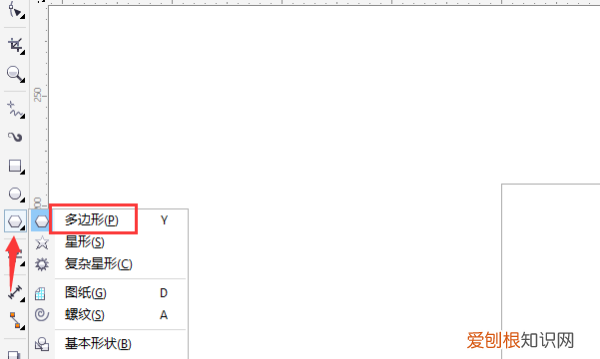
文章插图
2、在顶部的属性栏中,输入多边形的边的数量,因为三角形有三条边,所以输入数字“3”,如下图所示 。
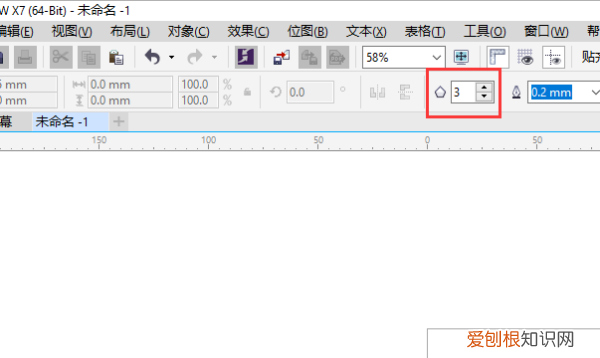
文章插图
3、在工作区按住鼠标左键拖动,就画出了一个三角形,如下图所示 。
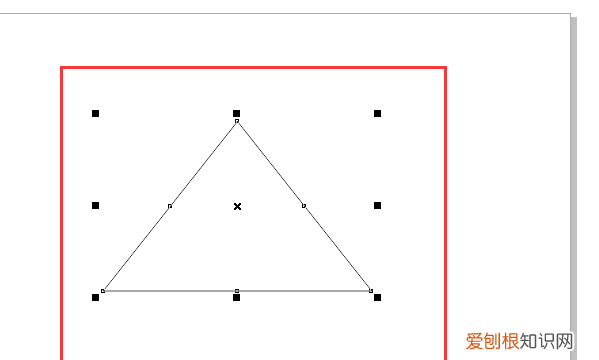
文章插图
coreldraw怎么画圆角矩形方法:
1、选择多边形工具,在画板上点一下,弹出多边形窗口:输入三角形半径;边数:输入3,确定 。
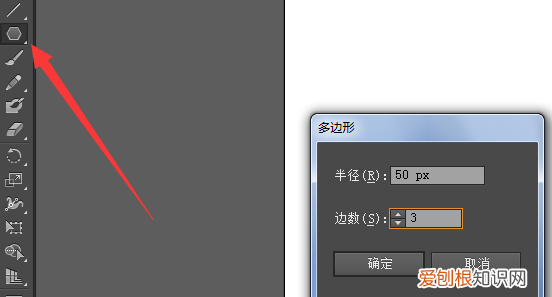
文章插图
2、在三角形选中状态下,执行效果菜单——风格化——圆角 。
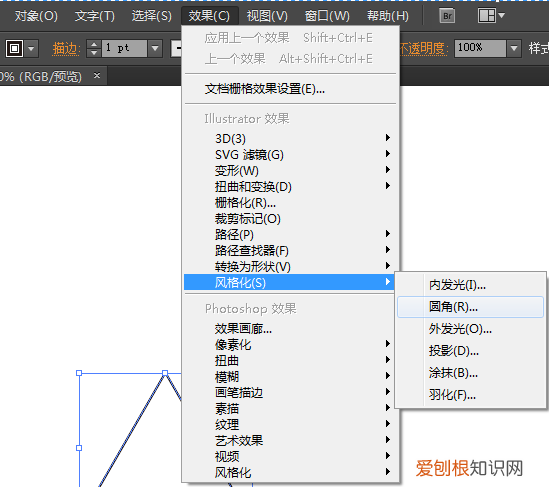
文章插图
3、弹出圆角窗口:勾选预览,输入圆角半径,确定 。
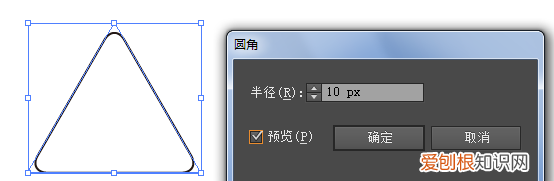
文章插图
怎样在cdr中画一个直角三角形的图形方法一:
按F6画一个矩形出来,再用刻刀工具沿对角线将矩形分成两个直角三角形 。
方法二:
用贝塞尔工具,按SHIFT键水平、垂直画线再连接
cdr里怎么画直角三角形方法一:
按F6画一个矩形出来,再用刻刀工具沿对角线将矩形分成两个直角三角形.
方法二:
用贝塞尔工具,按SHIFT键水平、垂直画线再连接
【cdr三角形怎么画圆角,cdr该如何才能画三角形】以上就是关于cdr三角形怎么画圆角,cdr该如何才能画三角形的全部内容,以及cdr该如何才能画三角形的相关内容,希望能够帮到您 。
推荐阅读
- 啤酒养花使用方法 哪些花不能用啤酒喷
- 两者相害取其轻 取其轻前一句是什么
- 崩、薨、卒、终、夭、殇、丧 卒是指哪种人死
- 信号线怎么连接 信号线是什么线
- 电瓶怎样用万用表检测
- 鸡蛋放微波炉加热 鸡蛋可以放微波炉加热吗
- 食虫虻的特点
- 为什么很少人养松鸦
- 2020军训要带口罩吗


